Программа распаковщик zip для ipad
Обновлено: 07.07.2024
Если вы хотите создать ZIP-файл на своем iPhone, вы можете использовать приложение «Файлы». Однако проблема с приложением «Файлы» заключается в том, что в нем нет всех наворотов, предлагаемых большинством сторонних приложений.
В этой статье мы перечислим лучшие сторонние приложения для создания файлов ZIP на вашем iPhone и iPad.
1. Почтовый индекс
iZip, пожалуй, одно из лучших приложений для управления файлами, которое вы можете использовать для создания ZIP-файлов на iPhone. Основные функции iZip включают возможность создавать зашифрованные и незашифрованные файлы ZIP. Вы также можете добавить файл в существующий архив. Приложение имеет простой пользовательский интерфейс и довольно легко использовать. Вы можете интегрировать iZip с iCloud, Dropbox, Box, One Drive и Google Drive.
iZip также включает дополнительные функции, такие как открытие файлов различных типов, включая RAR, 7Z, ZIPX, TAR, GZIP, BZIP, TGZ, TBZ и ISO. Вы также можете просматривать различные типы документов внутри приложения из презентаций PowerPoint, электронных таблиц Excel, документов Microsoft Word, изображений и т. Д.
Вы также можете создавать ZIP-файлы с помощью WinZip. Приложение бесплатное и поддерживает распаковку файлов ZIP, RAR, 7Z и ZIPX.
Используя его интеграцию с Dropbox, Google Drive, OneDrive и iCloud, вы можете создавать ZIP-файлы прямо в своих учетных записях облачного хранилища. Также есть возможность создавать зашифрованные ZIP-архивы, но это доступно только в премиум-версии.
По теме: Как работает шифрование? Действительно ли шифрование безопасно?
ES File Explorer существует уже много лет как полноценное приложение для управления файлами. И, как стало стандартом для всех приложений для управления файлами, он включает в себя некоторые возможности архивирования. Эти возможности архивирования помогли ES File Explorer занять место в нашем списке лучших приложений для создания файлов ZIP на iPhone. Он позволяет создавать и открывать архивы ZIP, RAR и 7Z.
Вы также можете защитить свои архивы без каких-либо дополнительных затрат.
Как приложение для управления файлами, оно обладает множеством функций. Есть встроенный редактор кода, базовый браузер, программа для чтения электронных книг и многие другие.
С помощью приложения для открытия файлов Unzip вы можете сжать файлы в ZIP-архив за несколько шагов. Вы также можете защитить эти ZIP-файлы, и есть возможность импортировать фотографии и видео из фотопленки для архивирования. Приложение также позволяет открывать различные форматы сжатых файлов, включая ZIP, RAR, 7Z, TAR, ISO и множество других типов файлов.
Unzip включает тесную интеграцию с iCloud, что упрощает импорт файлов из облака. Кроме того, вы можете просматривать различные типы файлов внутри приложения, от электронных таблиц Excel до документов Word и видео- и аудиофайлов.
5. Быстрая распаковка.
Однако при извлечении вы получаете гораздо большую поддержку файлов. Вы можете извлекать файлы RAR, 7ZIP, TAR, GZIP, GZ, BZIP2, LHA, CAB, LZX, BZ2, BIN, LZMA, ZIPX, ISO и другие типы файлов.
Вы также найдете приложение полезным в других случаях, например, при воспроизведении видео и аудио файлов и просмотре нескольких типов документов.
6. Расстегивание молнии.
Вероятно, это одно из самых простых приложений для создания ZIP-файлов на iPhone. Сразу после первого запуска вы вкратце познакомитесь с возможностями приложения. Сделайте один шаг вперед, и вы попадете на домашнюю страницу приложения с двумя ключевыми функциями: Zip и разархивировать файлы.
Нажатие ZIP-файлы перенесет вас на страницу, где вы выберете то, что хотите заархивировать. Если вы хотите заархивировать файлы, коснитесь Из файлов, выберите файлы, выберите имя для своего архива, а затем нажмите Сохранить. Как вы понимаете, функциональность Unzipper довольно ограничена, но он отлично справляется со своими особенностями.
На первый взгляд, это приложение представляет собой полноценный файловый менеджер для iPhone. Возможно, вы уже сталкивались с документами, поскольку они существуют уже много лет. И, конечно же, он обладает множеством функций, которые делают его самостоятельным мощным приложением для управления файлами для iOS.
Total Files также является приложением для управления файлами, но с поддержкой архивирования файлов. Вы можете связать Dropbox, OneDrive, Google Диск, iCloud, pCloud и другие облачные хранилища с Total Files, чтобы получить доступ ко всем своим файлам.
Наша статья о лучших поставщиках бесплатного облачного хранилища будет полезна, если вы еще не освоили облако.
Total Files идеально подходит, если вам нужно приложение, которое предлагает больше, чем просто сжатие и распаковку файлов. Вы также получаете полноценное приложение для управления файлами, базовый браузер и редактор PDF с поддержкой аннотаций. Как и большинство других приложений для создания ZIP-файлов на iPhone, это удобно, поскольку вы получаете все дополнительные функции в одном месте.
Выберите лучшее приложение для создания ZIP-файлов на вашем iPhone
Если вам регулярно приходится создавать ZIP-файлы, выберите одно из вышеперечисленных приложений, чтобы создать их. Вы будете в порядке с любым. Если вам нужно приложение, предназначенное исключительно для создания файлов ZIP, вы не ошибетесь, выбрав какое-либо отдельное приложение для сжатия и декомпрессии.
Но если вы хотите больше, чем просто создание и открытие файлов ZIP, лучше всего подойдут «Документы» и «Всего файлов». Если вы используете ПК с Windows, почему бы не изучить различные способы создания ZIP-файлов на этой платформе?
Даже не смотря на то, что ни Safari, ни Google Chrome не умеют открывать архивы на iPhone и iPad, расстраиваться не стоит. Всё дело в том, что iOS обладает достаточными возможностями для работы с ZIP-архивами.
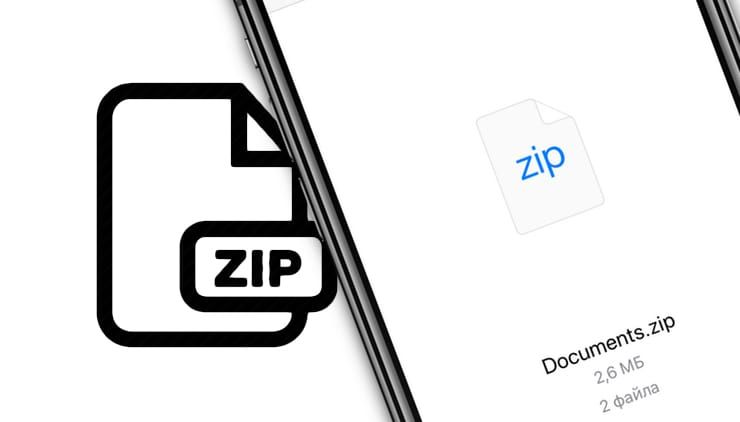
Как просматривать и сохранять файлы ZIP-архивов на iPhone и iPad
Для хранения архивов можно использовать, например, стандартный файловый менеджер Файлы (для полноценной его работы необходимо также активировать сервис iCloud Drive по пути Настройки → iCloud):

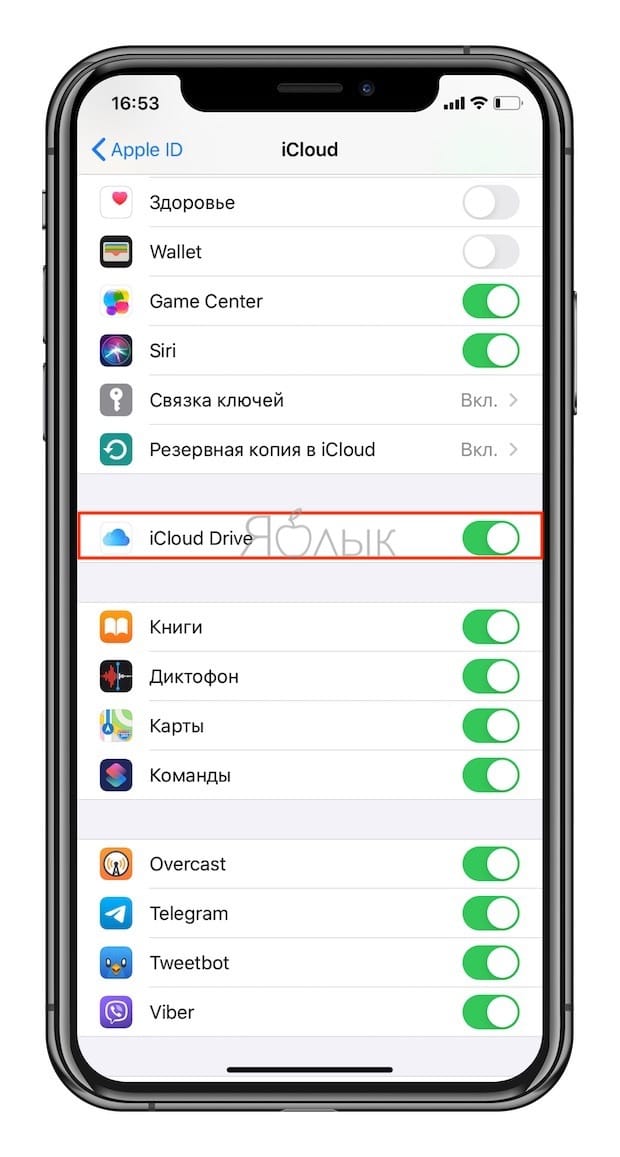
Вышеупомянутое штатное приложение позволяет не только создавать архивы, но и хранить и распаковывать не только обычные текстовые и графические документы, но и запакованную в ZIP-архив музыку и видео.
Сохранить файл ZIP-архива на iOS-устройство достаточно просто. В случае, если файл архива получен по e-mail, сначала коснитесь файла для его загрузки, а затем нажмите на него для просмотра.
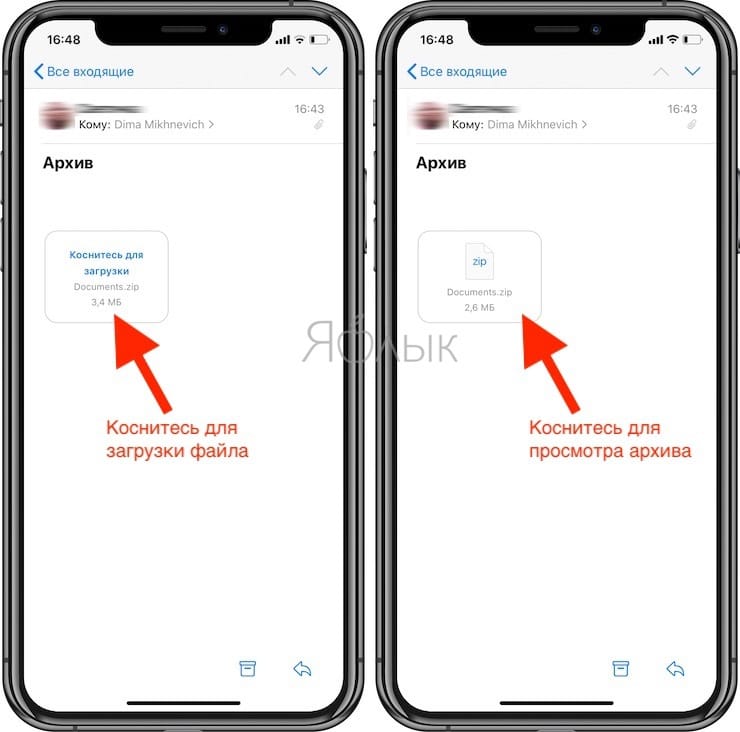
В появившемся окне можно быстро просмотреть файлы, размещенные в архиве, нажав кнопку-ссылку «Просмотреть содержимое».
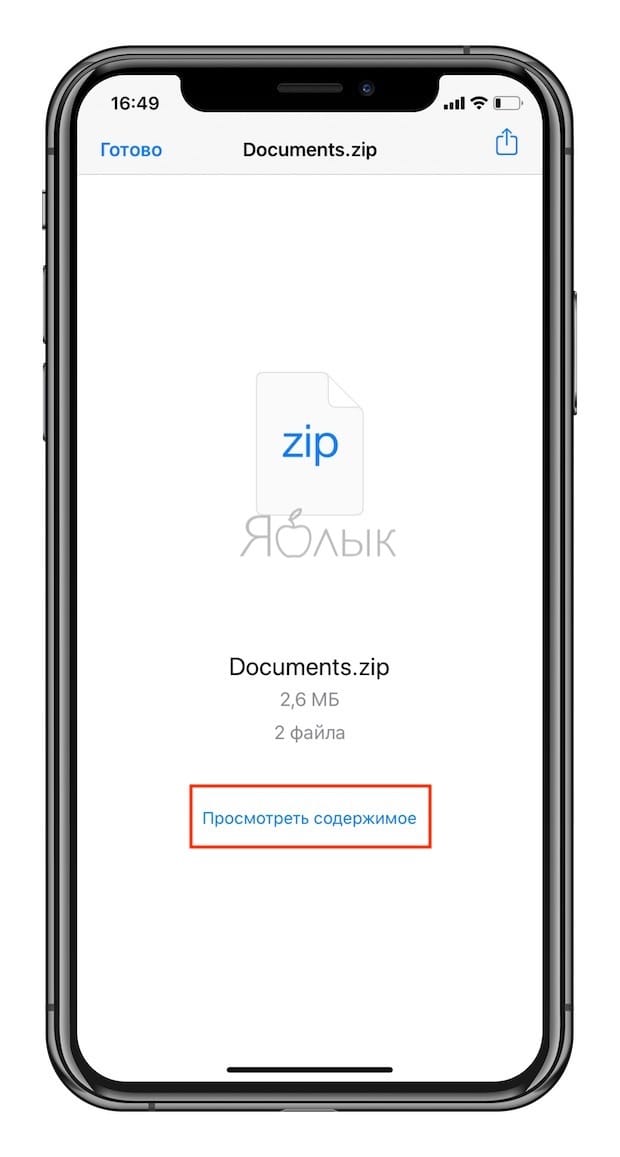
В случае, если в ZIP-архиве находилось несколько файлов, то переключение между ними осуществляется при помощи свайпов влево и вправо.
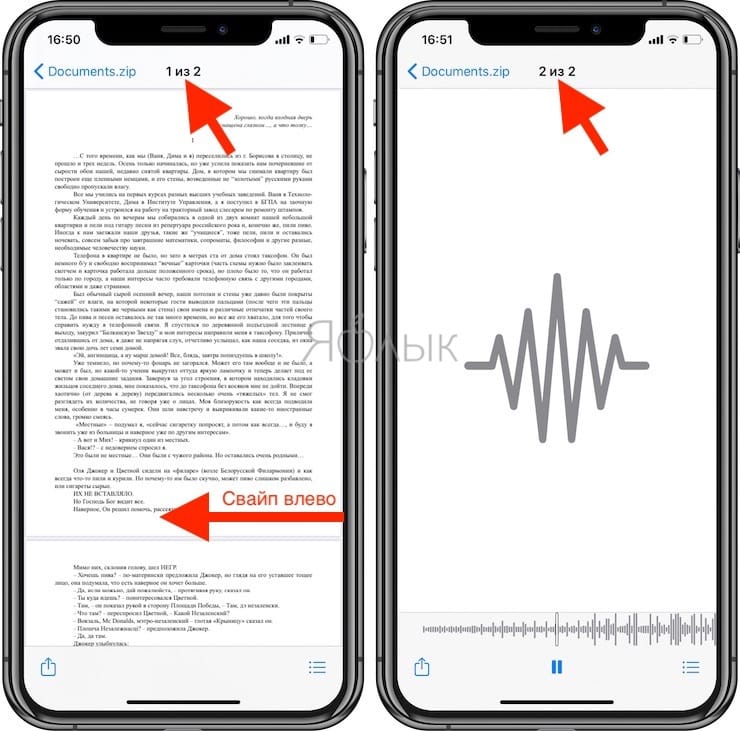
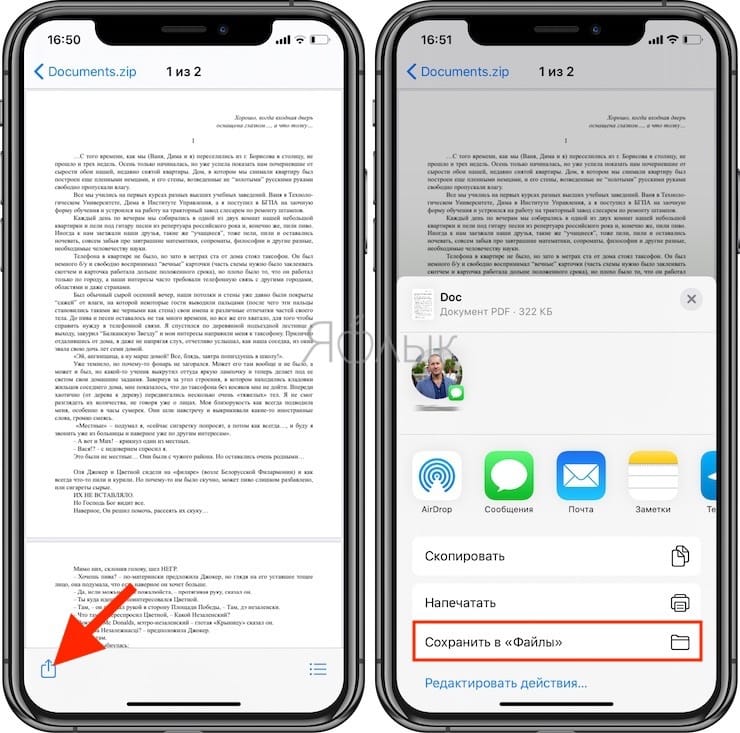
Кнопка Список, находящаяся справа, открывает список файлов в архиве с указанием размера.
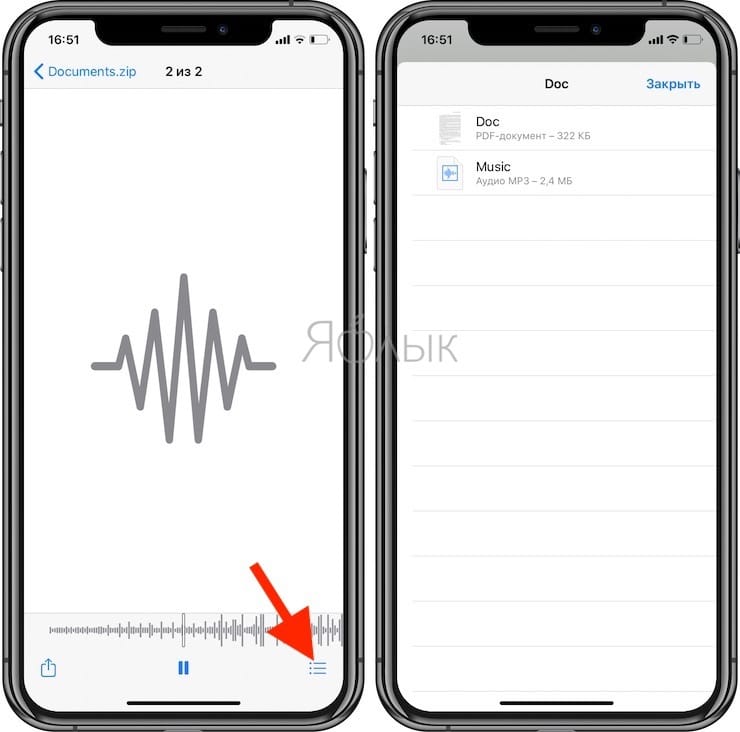
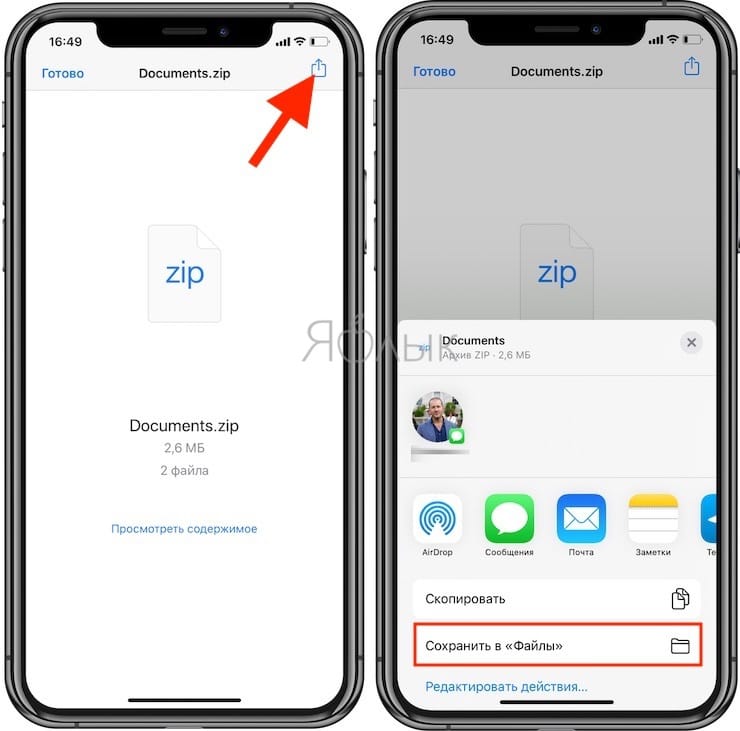
В открывшемся приложении Файлы укажите место для сохранения ZIP-архива, например, в iCloud Drive (для того, чтобы архив был доступен на всех ваших устройствах).
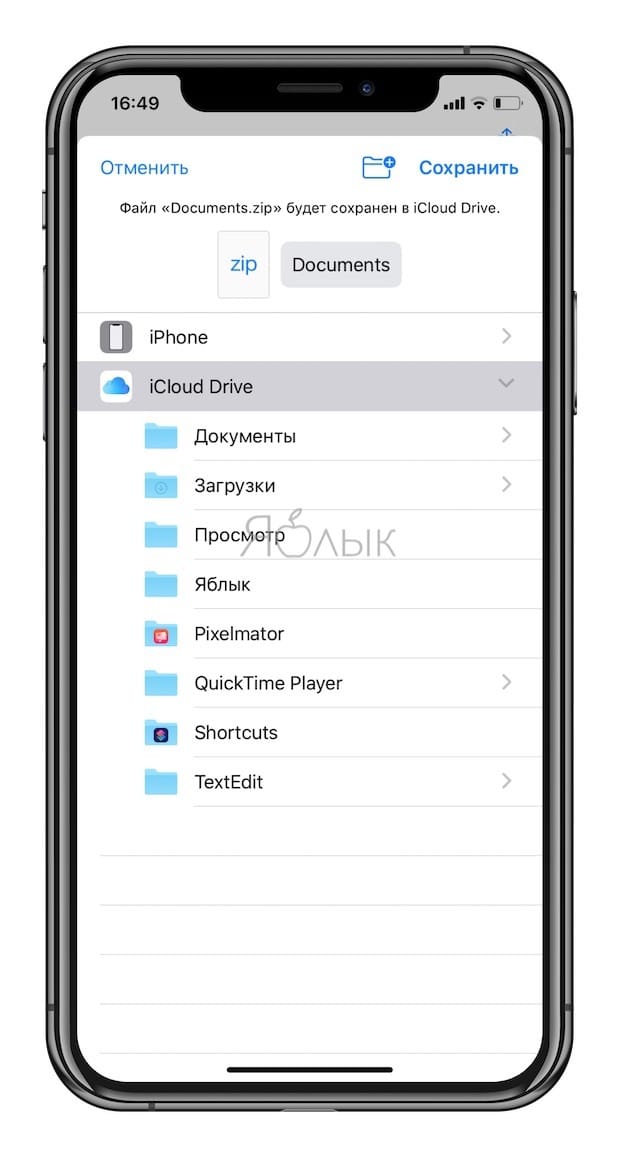
Работа с ZIP-архивами в приложении Файлы на iPhone и iPad
С выходом iOS 13 и iPadOS 13 на смартфонах и планшетах Apple появилась возможность быстро архивировать и разархивировать элементы в приложении «Файлы». Это очень интересная особенность, актуальная для современных сценариев работы с устройством. Все чаще люди делятся друг с другом большими файлами как для бизнеса, так и для развлечений. Это может быть большая коллекция электронных таблиц или подборка фотографий. Все эти файлы можно легко заархивировать или разархивировать на iPhone или iPad.
Как архивировать файлы (создать архив) на iPhone и iPad в приложении «Файлы»
Если требуется сжать несколько файлов и поместить их в один архив, то Apple сделала эту операцию простой и легко осуществимой с помощью приложения «Файлы».
1. Откройте приложение «Файлы» и перейдите в папку, содержащую файлы, которые вы хотите сжать.
2. Нажмите «Выбрать» в правом верхнем углу.
3. Отметьте каждый из файлов, которые вы хотите заархивировать.
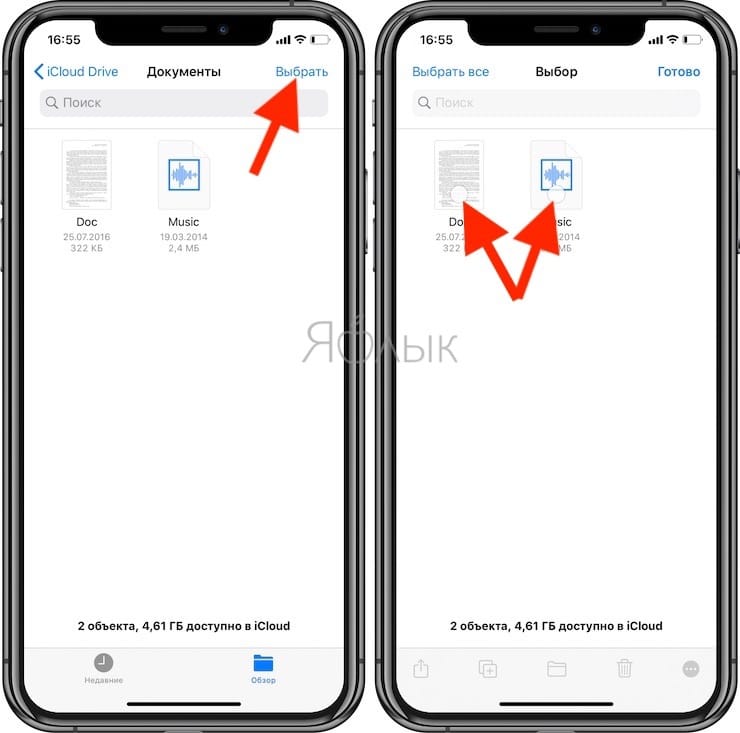
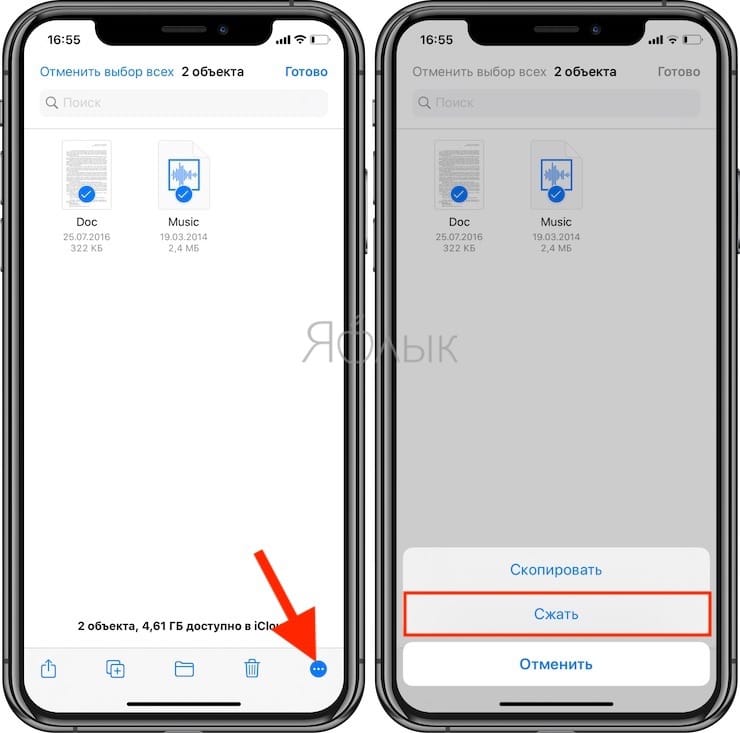
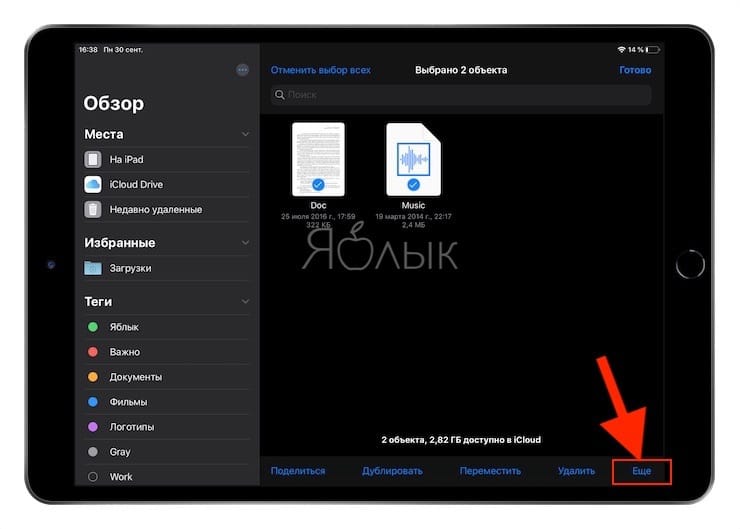
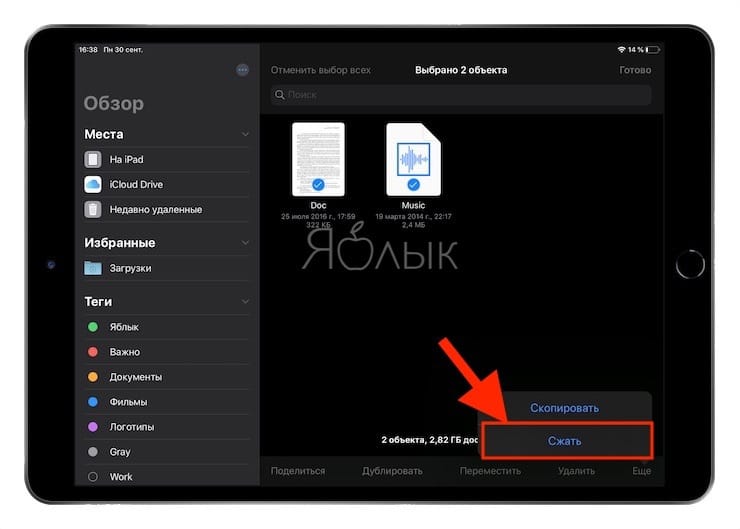
В той же папке появится файл с именем Архив.zip. Там будут содержаться заархивированные вами файлы.
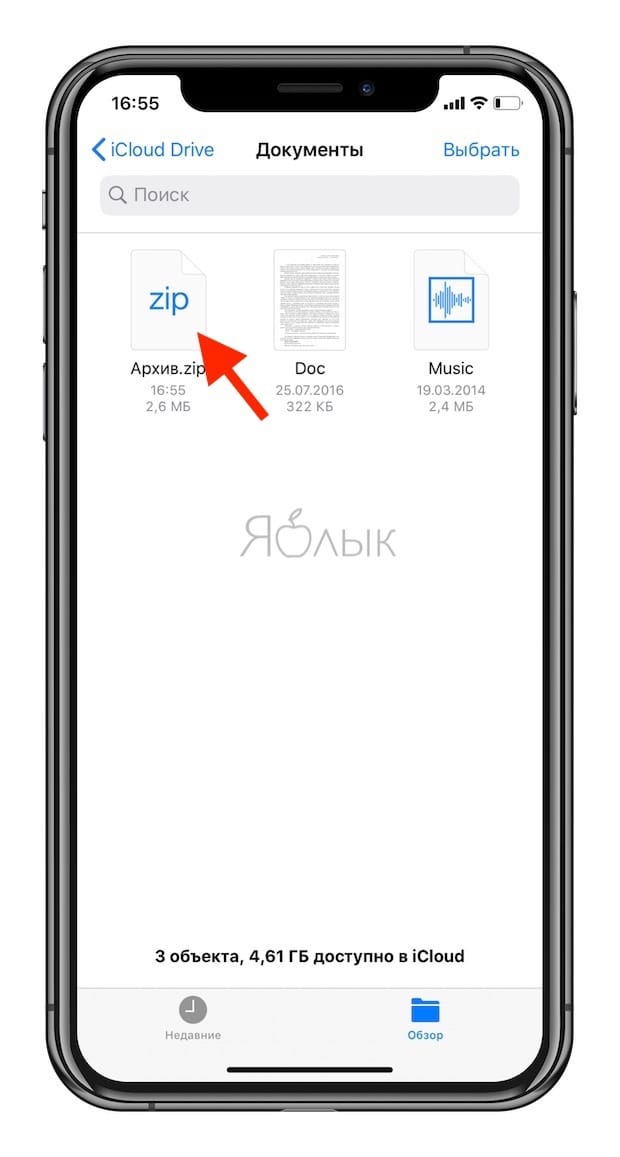
Как переименовать ZIP-архив на iPhone и iPad в приложении «Файлы»
Только что созданный файл уже готов для передачи кому-либо. Однако порой потребуется изменить его имя, так как заданный по умолчанию вариант Архив.zip явно неинформативный. С новыми Быстрыми действиями, введенными в приложение «Файлы», сделать это будет очень просто.
1. Нажмите и удерживайте ZIP-файл, пока не увидите всплывающее окно Быстрых действий.
2. Выберите «Переименовать».
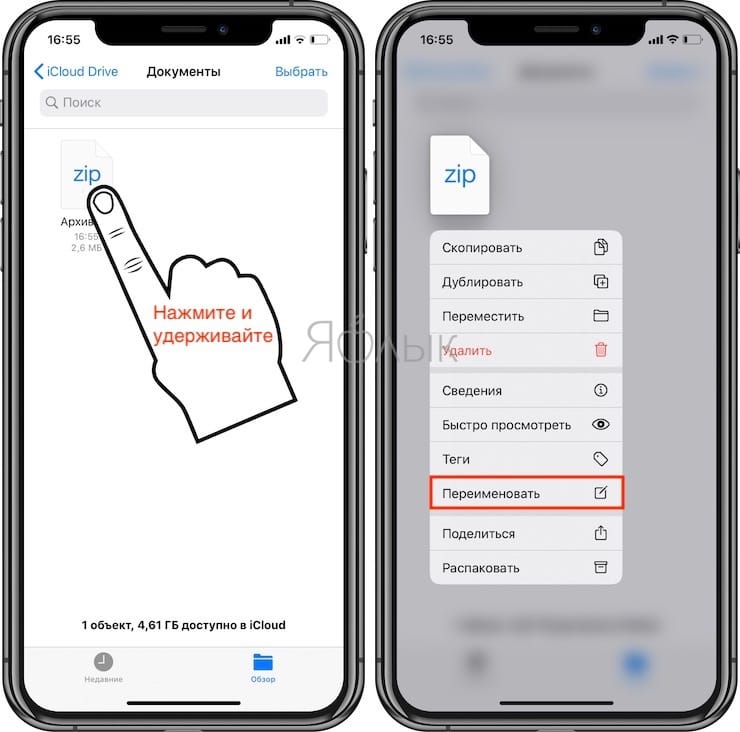
3. Введите новое имя и нажмите «Готово» в верхней части окна.
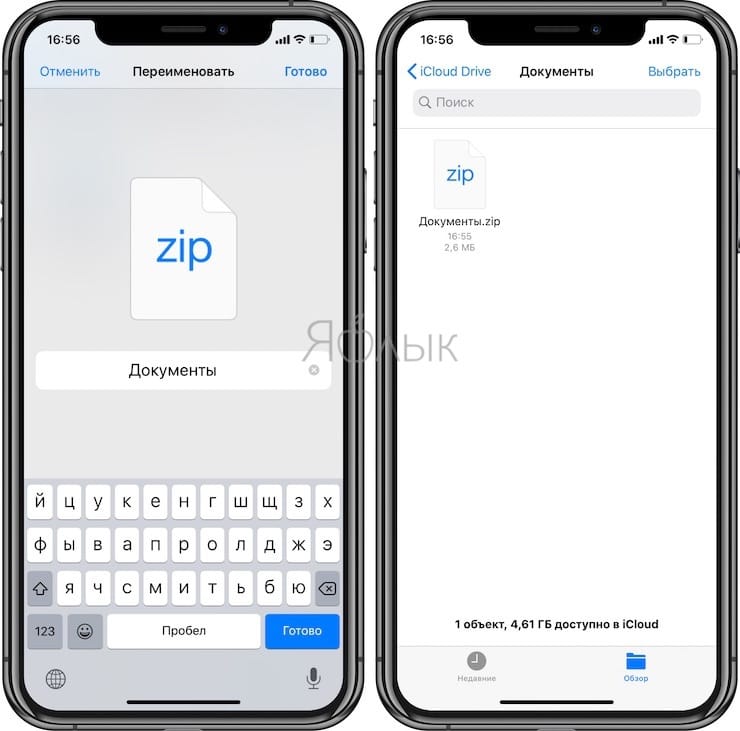
Вот и все! Теперь вы можете делать все, что угодно с вашим файлом ZIP.
Как распаковать ZIP-архив на iPhone и iPad в приложении «Файлы»
Вы уже увидели, как легко архивировать файлы на iPhone и iPad, а извлекать их из архива еще проще.
1. Откройте приложение «Файлы» и перейдите к архивному файлу, который вы хотите распаковать.
2. Коснитесь файла архива.
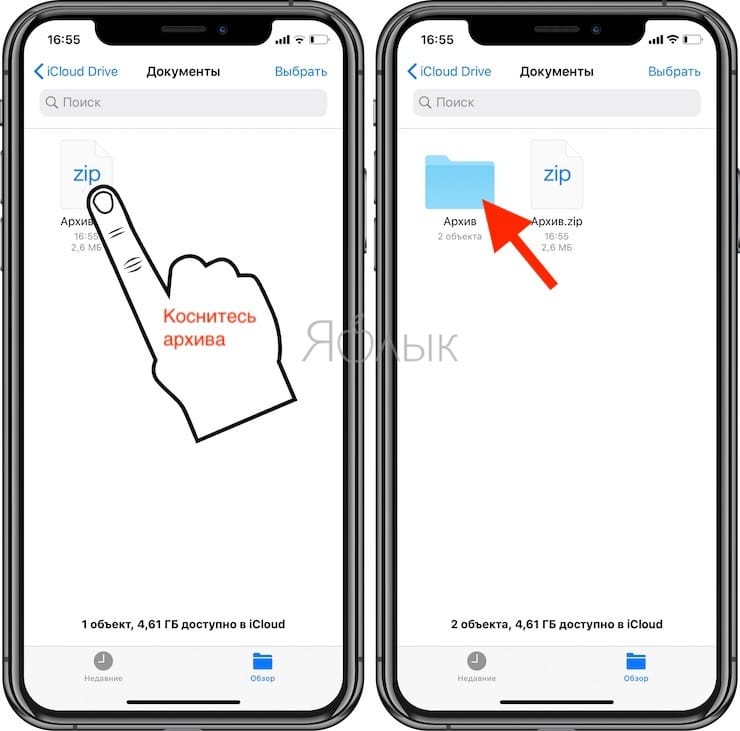
Вы увидите, что этот файл разархивируется и превратится в новую папку в этой же папке. Просто нажмите на нее, чтобы получить доступ к содержимому.
То же действие доступно и через окно Быстрых действий. Для этого нажмите и удерживайте файл до появления всплывающего меню, а затем выберите соответствующее действие.
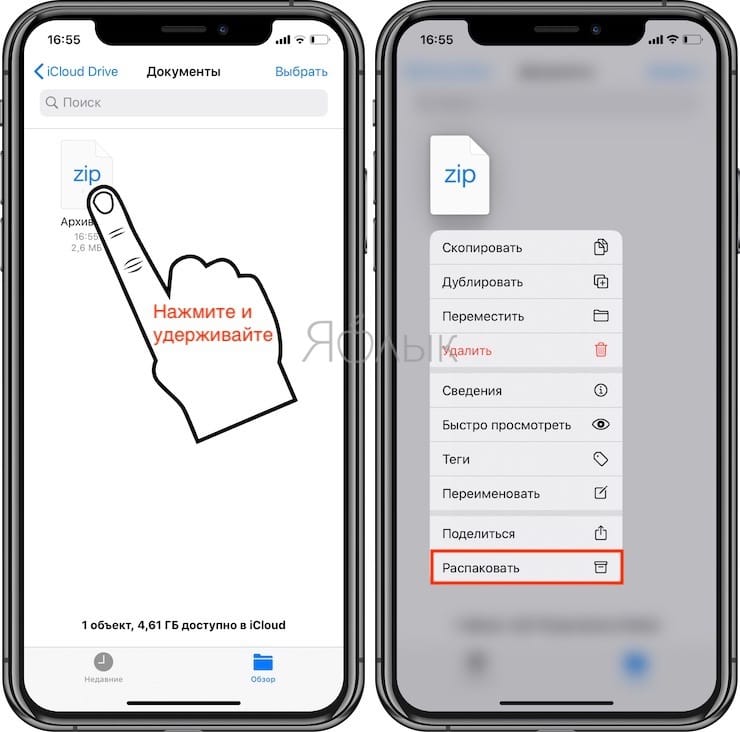
Возможность архивировать и разархивировать файлы на iPhone и iPad без помощи сторонних приложений и прочих ухищрений – очень необходимая функция. Встроенные прямо в приложение «Файлы» инструменты теперь позволят работать быстрее, чем раньше.
7-Zip - это десктопный архиватор, и у него нет версии для iPhone и iPad. Но это не проблема, ведь есть достойная альтернатива - приложение iZip. Оно также быстро и удобно умеет архивировать и разархивировать файлы, хранящиеся на вашем iOS-устройстве, и даже в облаке.



У iZip русский интерфейс, а в меню есть раздел с обучающим видео, в котором показано как пользоваться программой. Так что разобраться с ее функционалом будет не сложно. Сжатие и распаковка файлов запускается касанием одной кнопки или имени нужного файла. Параметры архивации выставлены оптимальными для всех операций, настраивать их каждый раз не придется.
Десятки тысяч пользователей выбрали iZip в качестве основного архиватора Zip для iOS. Большинство оценок в App Store - 5 звезд. Установите и вы приложение по ссылке, расположенной внизу этой страницы. И не забудьте поставить свою оценку.
Возможности Zip архиватора на iPhone и iPad
- архивация фото из медиатеки, аудио из музыки и документов из приложения «Файлы»;
- распаковка архивов во встроенную память iZip;
- защита созданных архивов паролем, который можно сохранить для всех последующих архиваций в настройках;
- автоматическое уменьшение фотографий и конвертация в JPG формат;
- настройка сортировки в браузере файлов;
- поддержка меню «поделиться», из которого можно отправлять архивы и обычные файлы через Airdrop, в мессенджеры, по электронной почте и т.д.
Поддерживаемые форматы
сжатие: ZIP;
распаковка: ZIP, RAR, 7Z, ZIPX, TAR, GZIP, BZIP, TGZ, TBZ, ISO, DEB, CAB, JAR, RPM, CBS и др.
Преимущества
- Приложение бесплатное, что редкость на iPhone. Но есть реклама, как это обычно и бывает. Реклама не навязчивая, работать не мешает. Отключается обновлением до Premium версии примерно за 5$;
- Поддержка открытия файлов из облака и сохранение созданных архивов туда же. По умолчанию доступен iCloud, дополнительно подключаются путем ввода данных для авторизации - Google Drive, OneDrive и Dropbox;
- Защита доступа к файлами с помощью Face ID и Touch ID.
Многие опытные пользователи iOS-устройств могут с уверенностью утверждать, что операционная система от Apple по умолчанию предлагает довольно скудные возможности для работы с определенными типами файлов. Так, для взаимодействия с архивами в ней не имеется никаких встроенных возможностей, поэтому у многих возникает вполне логичный вопрос – где взять архиватор для iOS.
В Apple Store можно найти более десятка различных архиваторов для яблочной операционной системы, однако среди них только некоторые заслуживают внимание.
Это:
- известный всем Win Zip;
- Filer Lite;
- iZip.
Win Zip

Это самый популярный архиватор iOS, предлагающий широкий набор встроенных функций и дополнительных возможностей. Программа совместима со всеми версиями iOS, стабильно работая как на iPad, так и на яблочных смартфонах различного поколения. Win Zip способен работать с почтовыми архивами (в e-mail), включая поиск по ним, а также открывать зашифрованные файлы и многие прочие действия. Более того, это приложение в отличие от многих аналогов можно использовать в качестве файлового менеджера.
Win Zip – настоящий сторожил среди работающих с архивами программ, обладающий малым весом и очень широким набором возможностей. При всем этом программа полностью бесплатна.
Filer Lite

Еще один довольно качественный архиватор для iOS, который изначально является файловым менеджером. Приложение поддерживает все популярный виды архивов и может быть синхронизировано с такими облачными сервисами, как iDisk и DropBox.
Среди преимуществ Filer Lite стоит выделить:
- понятный и простой интерфейс;
- работу в полноэкранном режиме;
- функционирование в фоновом режиме и многозадачность.

Основное преимущество данного архиватора iOS заключается в возможности работать RAR-архивами, которые на сегодняшний день являются наиболее популярными. Сами разработчики позиционируют свое приложение в качестве предназначенного для работы с защищенными паролями архивами. Таким образом, приложение также позволяет защищать различные пользовательские данные от несанкционированного доступа.
Читайте также:

